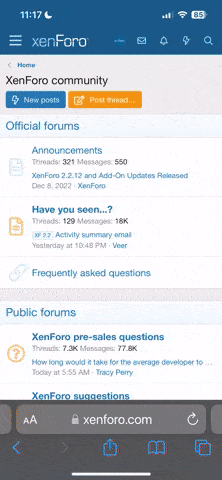- Регистрация
- 2 Мар 2021
- Сообщения
- 3.991
- Репутация
- 2.333
- Реакции
- 7.909
И так, как же вставить фото или гифку в текстовый редактор для корректного отображения графических материалов на форуме bmwrc
- Файлообменник
Большинство форумчан используют файлообменник imgbb, он прост и удобен.
Если вы планируете загружать файлы на протяжении длительного времени зарегистрируйтесь для удобства в использовании.
Если это одноразовая загрузка, то просто закидывайте картинку, она автоматически попадает в реестр загрузок imgbb
этого хватит для нужных нам дальнейших действий. - Закинув картинку мы можем выбрать например сколько изображение будет жить. Можно поставить год мод, а можно установить и пару дней жизни, после чего она автоматически удалится и перестанет отображаться на форуме.

Определившись, мы загружаем её на сервак файлообменника.
После загрузки у нас будет возможность выбрать формат отображения на форуме

Это "Коды для встраивания"
Прямые ссылки - это ссылка, которая подразумевает отображение полноразмерного изображения с учётом исходных его параметров.
Её можно скопировать и перейдя на форум уже вставлять в соответствующий функционал текстового редактора.
Для этого, нажимаем на картинку изображение, возле смайлика правее

вставляем ссылку и жмем "Вставить"

Вуаля, наше изображение отображается

На этом всё, дальше поговорим про то, как вставлять анимированные gif изображения, а также про различные форматы отображения размеров самого изображения.
Допустим нам нужно вставить gif, для баннера в подпись.
Загрузив гифку на imgbb важно, перед тем как брать с неё URL, если gif анимация не запустилась, нужно нажать на неё что бы она воспроизвелась и уж потом можно копировать ссылку.

Так как если этого не сделать, скопируется ссылка на изображение без анимации.
У загруженного файла нам необходима ссылка, она может быть разных видов,
Возвращаясь к изображению №2 "Загрузка завершена" мы видим параметр "Коды встраивания"
Под ним есть выбор "Прямые ссылки", а также ВВ-коды, они нужны для того что бы отображать средний и малый размер изображения.
На загруженном файле мы можем нажать правой кнопкой и выбрать пункт "Копировать URL картинки"

А можем нажать на значок указанный стрелкой и вызвать другое меню подобно тому что было описано при загрузке файла для выбора других форматов отображения.
Коды ВВ нужно вставлять просто в поле текстового редактора

Однако учитывайте, что это больше подходит для простых картинок, так как происходит срез отображаемого изображения.
Всем плотной банки и шикарного настроения



Последнее редактирование: